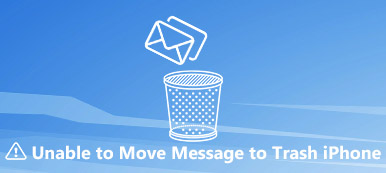"Yritin juuri avata korkealaatuisen valokuvan iPhonessani, mutta se sanoi, että en pysty lataamaan valokuvaani, kuinka korjata tämä ongelma?" iPhonet ovat huippuluokan älypuhelimia, mutta ne eivät ole täydellisiä. Kuten muissakin digitaalisissa laitteissa, iPhoneissa voi tapahtua erilaisia ongelmia. Tämä vianetsintä keskittyy olemiseen liittyvän virheen korjaamiseen valokuvan lataaminen iPhoneen ei onnistu ilman tietojen häviämistä.

- Osa 1: Yleisiä korjauksia iPhonen valokuvan lataamisen epäonnistumisesta eroon pääsemiseksi
- Osa 2: Lopullinen tapa ratkaista valokuvan lataaminen ei onnistu iPhonessa
- Osa 3: Usein kysytyt kysymykset valokuvien lataamisesta iPhoneen
Osa 1: Yleisiä korjauksia iPhonen valokuvan lataamisen epäonnistumisesta eroon pääsemiseksi
Korjaus 1: Vapauta tilaa

Vaihe 1Avaa Asetukset-sovellus aloitusnäytöltäsi. Siirry kohtaan general näyttö ja valitse iPhone-tallennustila.
Vaihe 2Yläosassa saat ilmaista tallennustilaa laitteellesi. Lisäksi kaikki iPhonesi sovellukset on lajiteltu varatun tilan mukaan. Täällä voit poistaa tai purkaa turhia sovelluksia. Avaa nyt valokuva uudelleen ja sen pitäisi toimia normaalisti.
Korjaus 2: Poista tallennustilan optimointi käytöstä
Suorituskyvyn parantamiseksi Apple esitteli tallennustilan optimointiominaisuuden, joka lataa valokuvat iCloudiin ja näyttää matalaresoluutioisia iPhonessasi. Seurauksena on, ettet pysty lataamaan laadukkaampaa valokuvaa iPhonellesi.

Vaihe 1 Suorita Asetukset-sovellus ja napauta Valokuvat merkintä.
Vaihe 2 Muista poistaa O-valintaoptimoida iPhonen tallennustila vaihtoehto ja tarkista Lataa ja säilytä alkuperäisiä.
Vaihe 3 Napauta pyydettäessä Lataa valokuvia ja videoita ponnahdusikkunassa korjataksesi tämän ongelman.
Korjaus 3: Poista Data Saver käytöstä
iPhonea ei ole suunniteltu tallennuslaitteeksi. Sen sijaan Apple haluaa käyttäjien tallentavan tiedostonsa ja tietonsa pilvipalvelimille parhaan suorituskyvyn saavuttamiseksi. Siksi tarvitset aina tehokkaan Internet-yhteyden kuvien lataamiseen. Data Saver -tila voi johtaa siihen, että valokuvaa ei voi ladata iPhonessa.

Vaihe 1 Käynnistä myös Asetukset-sovellus, napauta Mobiilidata ja valitse Mobiilidata-asetukset.
Vaihe 2 Vaihda Lataa datatila. Avaa sitten HD-kuva uudelleen.
Korjaus 4: Poista virransäästö käytöstä
Akun kesto on suuri huolenaihe iPhonen käyttäjien keskuudessa. Akun käyttöiän pidentämiseksi jotkut käyttäjät ottavat virransäästötilan käyttöön iPhoneissaan. Tämän vuoksi jotkin ominaisuudet, kuten korkealaatuisten valokuvien katselu, eivät ole käytettävissä.

Vaihe 1 Päätä Akku näyttö Asetukset-sovelluksessa.
Vaihe 2 Vaihda Virransäästötilaan. Tarkista sitten, näkyvätkö korkealaatuiset valokuvat normaalisti.
Korjaus 5: Pakota iPhonen uudelleenkäynnistys
Luurin pakottaminen uudelleen käynnistäminen on toinen tapa päästä eroon iPhonessa tapahtuneesta valokuvan lataamisvirheestä. Se voi vapauttaa tehokkaasti tilaa, sulkea sovelluksia taustalla ja korjata osan virheistä.

iPhone 8:ssa tai uudemmassa:
paina Volume Up painiketta ja vapauta se nopeasti, tee sama painikkeella Volume Down -painiketta ja pidä sitä painettuna Puoli -painiketta, kunnes Apple-logo tulee näkyviin.
IPhone 7/7 Plus:
Pidä alhaalla Volume Down ja teho painikkeita samanaikaisesti, kunnes näet Apple-logon.
iPhone 6:ssa ja sitä vanhemmissa:
Paina molempia teho ja Koti painikkeet ja päästä ne irti, kun näet Apple-logon.
Korjaus 6: Poista ja palauta valokuvia
Viimeinen mutta ei vähäisimpänä ratkaisu on poistaa ja palauttaa vioittuneet valokuvat. Tutkimuksemme mukaan tämä tapa toimii korjaamaan joskus iPhonen kuvien lataamisen epäonnistumisen.

Vaihe 1 Etsi valokuva Kuvat-sovelluksesta. Paina sitä pitkään ja valitse Poista kirjastosta ponnahdusikkunassa.
Vaihe 2 Siirry seuraavaksi kohtaan albumit -välilehti Kuvat-sovelluksessa ja siirry kohtaan Hiljattain poistettu albumi.
Vaihe 3 Etsi haluamasi valokuva, paina sitä ja napauta toipua.
Osa 2: Lopullinen tapa ratkaista valokuvan lataaminen ei onnistu iPhonessa
Yleiset korjaukset eivät aina toimi. Jos valokuvan lataaminen epäonnistui iPhonessasi, sinun on yritettävä ratkaista se sähkötyökalulla. Apeaksoft iOS System Recovery on vain tarvitsemasi työkalu.

4,000,000 + Lataukset
Korjaa valokuvan lataaminen epäonnistui iPhonessa yhdellä napsautuksella.
Sisällytä useita tiloja erilaisiin tarpeisiin.
Suojaa tietosi ja tiedostosi vianmäärityksen aikana.
Yhteensopiva useiden iOS-laitteiden kanssa.
Kuinka korjata valokuvien lataaminen iPhonessa ilman tietojen menetystä
Vaihe 1Liitä iPhone
Käynnistä iPhonen paras järjestelmän palautustyökalu, kun olet asentanut sen tietokoneellesi, ja valitse iOS-järjestelmän palauttaminen. Liitä seuraavaksi iPhone samaan koneeseen Lightning-kaapelilla. Klikkaa Aloita -painiketta aloittaaksesi lataamisen epäonnistumisen virheen korjaamisen iPhonessasi.

Vaihe 2Valitse tila
Valitse Ilmainen pikakorjaus linkki iPhonen ohjelmistovirheen korjaamiseen. Jos se ei toimi, napsauta Korjata -painiketta jatkaaksesi eteenpäin. Valitse sitten Vakio-tila or Edistynyt tila tarpeidesi mukaan. Lyö Vahvistaa -painiketta ja tarkista iPhonesi tiedot.

Vaihe 3Korjaa, että valokuvaa ei voi ladata
Lataa sitten oikea laiteohjelmisto ja ohjelmisto korjaa ohjelmisto-ongelmat automaattisesti.

Osa 3: Usein kysytyt kysymykset valokuvien lataamisesta iPhoneen
Miksi iPhonellani on vaikeuksia ladata valokuvia?
Ei tarpeeksi tallennustilaa iPhonessa on tärkein syy siihen, miksi iPhone ei lataa valokuvaa.
Mikä on paras valokuvamuoto iPhonelle?
HEIF on JPEG:n päivitetty versio ja paras valokuvamuoto iOS-laitteille. Lisätietoja: HEIF ja JPG.
Miksi kuvat eivät lataudu iMessageen?
Vanhat valokuvat, jotka eivät näy, saattaa johtua iMessage-tiliisi liittyvästä Apple ID:stä.
Yhteenveto
Vianetsintämme jälkeen sinun pitäisi päästä eroon ei voi ladata valokuvavirhettä iPhonellesi nopeasti. Yleiset ratkaisut voivat auttaa sinua pääsemään eroon tästä virheestä ilman ylimääräisiä ohjelmistoja ja laitteistoja. Apeaksoft iOS System Recovery on paras vaihtoehto keskivertoihmisille. Jos sinulla on muita kysymyksiä, jätä viesti alle.



 iPhone Data Recovery
iPhone Data Recovery iOS-järjestelmän palauttaminen
iOS-järjestelmän palauttaminen iOS-tietojen varmuuskopiointi ja palautus
iOS-tietojen varmuuskopiointi ja palautus iOS-näytön tallennin
iOS-näytön tallennin MobieTrans
MobieTrans iPhone Transfer
iPhone Transfer iPhone Eraser
iPhone Eraser WhatsApp-siirto
WhatsApp-siirto iOS-lukituksen poistaja
iOS-lukituksen poistaja Ilmainen HEIC-muunnin
Ilmainen HEIC-muunnin iPhonen sijainnin vaihtaja
iPhonen sijainnin vaihtaja Android Data Recovery
Android Data Recovery Rikkoutunut Android Data Extraction
Rikkoutunut Android Data Extraction Android Data Backup & Restore
Android Data Backup & Restore Puhelimen siirto
Puhelimen siirto Data Recovery
Data Recovery Blu-ray-soitin
Blu-ray-soitin Mac Cleaner
Mac Cleaner DVD Creator
DVD Creator PDF Converter Ultimate
PDF Converter Ultimate Windowsin salasanan palautus
Windowsin salasanan palautus Puhelimen peili
Puhelimen peili Video Converter Ultimate
Video Converter Ultimate video Editor
video Editor Screen Recorder
Screen Recorder PPT to Video Converter
PPT to Video Converter Diaesityksen tekijä
Diaesityksen tekijä Vapaa Video Converter
Vapaa Video Converter Vapaa näytön tallennin
Vapaa näytön tallennin Ilmainen HEIC-muunnin
Ilmainen HEIC-muunnin Ilmainen videokompressori
Ilmainen videokompressori Ilmainen PDF-kompressori
Ilmainen PDF-kompressori Ilmainen äänimuunnin
Ilmainen äänimuunnin Ilmainen äänitys
Ilmainen äänitys Vapaa Video Joiner
Vapaa Video Joiner Ilmainen kuvan kompressori
Ilmainen kuvan kompressori Ilmainen taustapyyhekumi
Ilmainen taustapyyhekumi Ilmainen kuvan parannin
Ilmainen kuvan parannin Ilmainen vesileiman poistaja
Ilmainen vesileiman poistaja iPhone-näytön lukitus
iPhone-näytön lukitus Pulmapeli Cube
Pulmapeli Cube